Wanneer uw baas u vraagt hoe uw project zich verhoudt tot uw oorspronkelijke planning, is 'ik weet het niet' wel het laatste wat u wilt zeggen. U kunt dat lot voorkomen door een basislijn in te stellen en op te slaan als een momentopname van uw oorspronkelijke planning voordat uw project wordt geïmplementeerd.
Deze instructies zijn specifiek voor Microsoft Project Online en Microsoft Project Server.
Een basislijn instellen voor uw project
-
Ga naar Planning op het tabblad Snel starten, klik vervolgens op het tabblad Taak in de groep Bewerken op Basislijn instellen en klik vervolgens op de genummerde basislijn die u wilt gebruiken voor de huidige projectgegevens. U kunt maximaal elf verschillende basislijngegevenssets opslaan, waaronder de niet-genummerde Basislijn.
Tip: Nadat een basislijn is opgeslagen, wordt de datum waarop de basislijn is opgeslagen, weergegeven naast de lijst met basislijnen waaruit u kunt kiezen wanneer u een basislijn instelt. Dit helpt u de genummerde basislijn kiezen die u wilt gebruiken en is een goede geheugensteun om te onthouden wanneer u voor het laatst een basislijn van uw projectgegevens hebt geregistreerd.
Een basislijn voor uw project wissen
U kunt ook basislijnen wissen die u al had ingesteld.
-
Ga op de werkbalk Snel starten naar Planning en klik vervolgens op het tabblad Taken in de groep Bewerken op Basislijn instellen, en klik vervolgens op de genummerde basislijn die u wilt wissen.
Een basislijn instellen
-
Klik op Project > Basislijn instellen > Basislijn instellen.
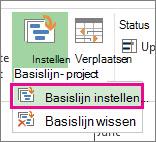
-
Kies de basislijn die u wilt instellen.
Tip: U kunt maximaal 11 basislijnen instellen in een project. Op deze manier kunt u regelmatig een momentopname maken van de huidige stand van zaken.
-
Klik op Heel project.
U hoeft geen speciale stappen uit te voeren om de basislijn op te slaan. Wanneer u uw project opslaat, wordt de basislijn opgeslagen.
Tip voor projectmanagement Als uw huidige gegevens nooit lijken te worden gesynchroniseerd met uw basislijnen, moet u mogelijk uw oorspronkelijke plan goed bekijken. Het projectbereik kan bijvoorbeeld zijn gewijzigd of u hebt meer resources nodig dan u eerst dacht. Neem contact op met uw project belanghebbenden en overweeg een nieuwe basislijn in te stellen met behulp van de bovenstaande procedure.
Lees meer over het bijhouden van de voortgang van uw planning, of u nu een beginner of expert bent.
Een basislijn bijwerken
Als u een taak aan uw project toevoegt nadat een basislijn is ingesteld, kunt u de nieuwe taak toevoegen aan deze basislijn.
-
Selecteer de nieuwe taak die u wilt toevoegen aan de basislijn.
Als de taak subtaken bevat, moet u deze ook selecteren. -
Klik op Project > Basislijn instellen > Basislijn instellen en kies vervolgens de basislijn die u wilt bijwerken.
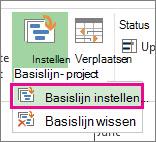
-
Kies in het dialoogvenster Basislijn instellen de basislijn die u wilt bijwerken.
-
Klik onder Voor op Geselecteerde taken.
-
Als u subtaken toevoegt, klikt u onder Basislijnen samenvouwen op een van de volgende opties om op te geven hoe subtaken moeten worden opgeteld bij hun overzichtstaken.
-
Naar alle overzichtstaken Bijgewerkte basislijngegevens voor de nieuwe taken worden samengeteld voor alle bijbehorende overzichtstaken, niet alleen voor de dichtstbijzijnde overzichtstaak.
-
Van subtaken naar geselecteerde overzichtstaken Basislijngegevens worden alleen bijgewerkt voor de geselecteerde overzichtstaak. Normaal gesproken doet u dit zodat alleen de dichtstbijzijnde overzichtstaak de nieuwe samengetelde gegevens weerspiegelt.
-










